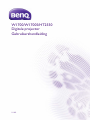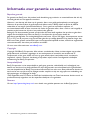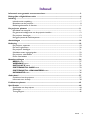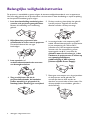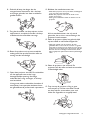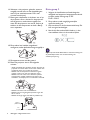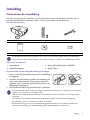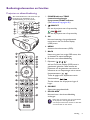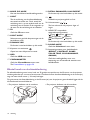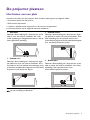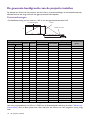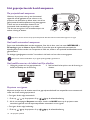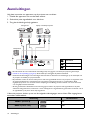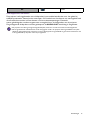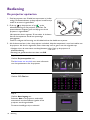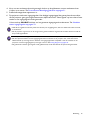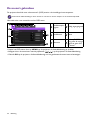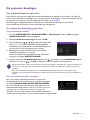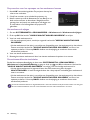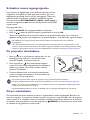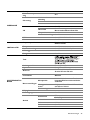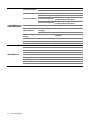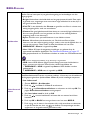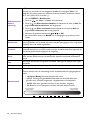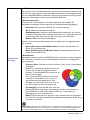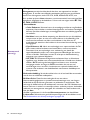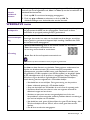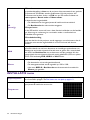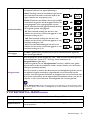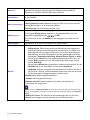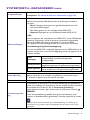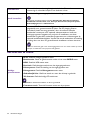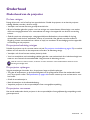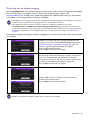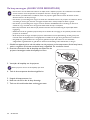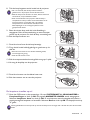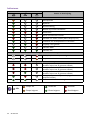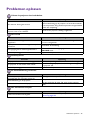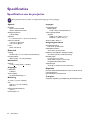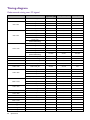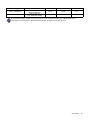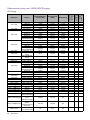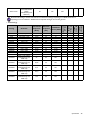W1700/W1700S/HT2550
Digitale projector
Gebruikershandleiding
V 1.02

2 Informatie over garantie en auteursrechten
Informatie over garantie en auteursrechten
Beperkte garantie
De garantie van BenQ voor dit product heeft betrekking op productie- en materiaalfouten die zich bij
normaal gebruik van het apparaat voordoen.
Wanneer u een beroep wilt doen op de garantie, dient u een geldig aankoopbewijs te overleggen.
Wanneer dit product tijdens de garantieperiode defect raakt, is BenQ alleen verplicht de defecte
onderdelen te vervangen (inclusief arbeidsloon). Om in geval van een defect reparatie- of
servicewerkzaamheden te laten uitvoeren die onder de garantie vallen, dient u zich zo snel mogelijk te
wenden tot de leverancier bij wie u het product hebt gekocht.
Belangrijk: De bovenstaande garantie vervalt indien de klant heeft nagelaten het product te gebruiken
volgens de schriftelijke instructies van BenQ, in het bijzonder de instructies inzake de
gebruiksomstandigheden. De vochtigheidsgraad moet tussen 10% en 90% liggen, de temperatuur tussen
0°C en 35°C en de projector mag niet worden gebruikt op stoffige plaatsen of op plaatsen hoger dan
4920 voet. Deze garantie verleent de koper van het apparaat bepaalde rechten, evenals het zogenaamde
consumentenrecht, dat echter per land kan verschillen.
Ga voor meer informatie naar www.BenQ.com.
Copyright
Copyright 2018 BenQ Corporation. Alle rechten voorbehouden. Niets uit deze uitgave mag worden
gereproduceerd, verzonden, opgeslagen in een zoeksysteem of vertaald in een andere taal of
computertaal, onder geen enkele vorm en op geen enkele wijze, hetzij elektronisch, mechanisch,
magnetisch, optisch, chemisch, handmatig of op andere wijze, zonder voorafgaande schriftelijke
toestemming van BenQ Corporation.
Aansprakelijkheid
BenQ Corporation is niet aansprakelijk en geeft geen garanties, uitdrukkelijk noch stilzwijgend, ten
aanzien van de inhoud van deze publicatie en wijst alle garanties van verkoopbaarheid of geschiktheid
voor een bepaald doel af. BenQ Corporation behoudt zich het recht voor deze publicatie te herzien en
de inhoud ervan van tijd tot tijd te wijzigen zonder verplicht te zijn aan enige persoon mededeling van
die herzieningen of wijzigingen te doen.
*DLP, Digital Micromirror Device en DMD zijn handelsmerken van Texas Instruments. Andere merk- en
productnamen zijn eigendom van de respectieve bedrijven of organisaties.
Patenten
Ga naar http://patmarking.benq.com/ voor details over gedekte patenten van de BenQ-projector.

3 Inhoud
Inhoud
Informatie over garantie en auteursrechten ..................................................................... 2
Belangrijke veiligheidsinstructies ........................................................................................ 4
Inleiding ................................................................................................................................. 7
Inhoud van de verpakking ......................................................................................................................... 7
Buitenkant van de projector .................................................................................................................... 8
Bedieningselementen en functies ............................................................................................................ 9
De projector plaatsen ........................................................................................................ 11
Het kiezen van een plek .........................................................................................................................11
De gewenste beeldgrootte van de projectie instellen..................................................................... 12
De projector bevestigen .........................................................................................................................13
Het geprojecteerde beeld aanpassen................................................................................................... 14
Aansluitingen ...................................................................................................................... 16
Bediening ............................................................................................................................. 18
De projector opstarten ..........................................................................................................................18
De menu's gebruiken............................................................................................................................... 20
De projector beveiligen .......................................................................................................................... 21
Schakelen tussen ingangssignalen ..........................................................................................................23
De projector uitschakelen .....................................................................................................................23
Direct uitschakelen ..................................................................................................................................23
Menubewerkingen .............................................................................................................. 24
BEELD menu ...........................................................................................................................................27
WEERGAVE menu ...............................................................................................................................31
INSTALLATIE menu ..........................................................................................................................32
SYSTEEMINSTLL: BASIS menu ...................................................................................................33
SYSTEEMINSTLL: GEAVANCEERD menu ............................................................................ 35
INFORMATIE menu ............................................................................................................................36
Onderhoud .......................................................................................................................... 37
Onderhoud van de projector ................................................................................................................37
Informatie over de lamp ......................................................................................................................... 38
Problemen oplossen ........................................................................................................... 43
Specificaties ......................................................................................................................... 44
Specificaties van de projector ................................................................................................................44
Afmetingen .................................................................................................................................................45
Timing-diagram.......................................................................................................................................... 46

4 Belangrijke veiligheidsinstructies
Belangrijke veiligheidsinstructies
De projector is ontwikkeld en getest volgens de nieuwste veiligheidsstandaards voor ict-apparatuur.
Voor een veilig gebruik van dit product dient u de instructies in deze handleiding en op de verpakking
van het product nauwkeurig op te volgen.
1. Lees deze handleiding aandachtig door
voordat u de projector gaat gebruiken.
Bewaar de handleiding voor toekomstig
gebruik.
2. Kijk tijdens het projecteren niet
rechtstreeks in de lens van de projector.
De sterke lichtstraal kan uw ogen
beschadigen.
3. Laat reparatie- of
onderhoudswerkzaamheden over aan
een bevoegd technicus.
4. Zorg er altijd voor dat als de
projectorlamp brandt, de lenssluiter
(indien aanwezig) is geopend of de
lensdop (indien aanwezig) is verwijderd.
5. De lamp wordt erg heet tijdens het gebruik.
Laat de projector ongeveer 45 minuten
afkoelen voordat u de lamp vervangt.
6. In sommige landen is de netspanning NIET
stabiel. Hoewel deze projector normaal werkt
bij een netspanning van 100 tot 240 V
(wisselstroom), kan het apparaat uitvallen
wanneer zich een stroomstoring of een
spanningspiek van ±10 V voordoet. In
gebieden waar dit risico hoog is, is het
raadzaam de projector aan te sluiten op
een spanningsstabilisator,
piekbeveiliging of UPS-systeem
(Uninterruptible Power Supply).
7. Plaats geen voorwerpen voor de projectielens
als de projector wordt gebruikt. De
voorwerpen kunnen heet worden en
daardoor vervormd raken of vlam vatten. Om
de lamp tijdelijk uit te schakelen, gebruikt u
de functie leeg.

5 Belangrijke veiligheidsinstructies
8. Gebruik de lamp niet langer dan de
voorgeschreven levensduur. Als u de lamp
toch langer gebruikt, kan deze in zeldzame
gevallen breken.
9. Zorg dat de stekker van de projector uit het
stopcontact is verwijderd voordat u de lamp
of elektronische onderdelen vervangt.
10. Plaats dit product nooit op een onstabiele
ondergrond. Het product kan dan vallen en
ernstig worden beschadigd.
11. Open deze projector niet zelf. De onderdelen
van het apparaat staan onder hoge,
levensgevaarlijke spanning. Het enige
onderdeel dat u mag vervangen, is de lamp
met het deksel.
U mag nooit andere onderdelen losmaken of
verwijderen. Laat reparaties uitsluitend over
aan gekwalificeerde professionele reparateurs.
12. Blokkeer het ventilatierooster niet.
- Plaats deze projector niet op een deken, beddengoed
of op een ander zacht oppervlak.
- Bedek deze projector niet met een doek of met
andere voorwerpen.
- Plaats geen ontvlambare stoffen in de buurt van de
projector.
Als het ventilatierooster niet vrij wordt
gehouden, kan er door oververhitting in de
projector brand ontstaan.
13. Plaats de projector tijdens het gebruik altijd
op een stabiel en niet hellend oppervlak.
- Maak geen gebruik van de projector als deze
gekanteld staat in een hoek van meer dan 10 graden
(naar links of rechts) of in een hoek van meer dan 15
graden (voor naar achter). Als u de projector gebruikt
wanneer deze niet volledig horizontaal staat, werkt
deze mogelijk niet optimaal of kan de lamp beschadigd
raken.
14. Plaats de projector niet verticaal. De
projector kan dan vallen en letsel veroorzaken
of beschadigd raken.
15. Trap niet op de projector of leg er geen
voorwerpen op. Dit kan niet alleen schade
aan de projector veroorzaken, maar ook
leiden tot ongevallen en mogelijk letsel.

6 Belangrijke veiligheidsinstructies
16. Wanneer u de projector gebruikt, neemt u
mogelijk warme lucht en een bepaalde geur
waar bij het ventilatierooster. Dit is een
normaal verschijnsel.
17. Plaats geen vloeistoffen in de buurt van of op
de projector. Als er vloeistof in de projector
wordt gemorst, werkt deze mogelijk niet
meer. Als de projector nat wordt, trekt u de
stekker uit het stopcontact en belt u BenQ
voor reparaties.
18. Dit product kan beelden omgekeerd
weergeven, zodat plafondmontage mogelijk is.
19. Dit apparaat moet worden geaard.
20. Plaats de projector niet in de volgende
ruimtes.
- Slecht geventileerde of gesloten ruimtes. Zorg dat de
projector ten minste 50 cm van de muur staat en laat
voldoende ruimte vrij rondom de projector.
- Plekken waar de temperatuur extreem hoog kan
oplopen, zoals in een auto met gesloten ramen.
- Plekken met veel vocht, stof of rook die optische
componenten mogelijk aantasten. Dit verkort de
levensduur van de projector en verdonkert het beeld.
- Plekken in de buurt van een brandalarm.
- Plekken met een omgevingstemperatuur hoger dan
40°C / 104°F.
- Plekken die hoger liggen dan 3000 m (10000 voet).
Risicogroep 2
1. Volgens de classificatie van fotobiologische
veiligheid van lampen en lampsystemen valt dit
product onder Risicogroep 2, IEC
62471-5:2015.
2. Dit product straalt mogelijk gevaarlijke
optische straling uit.
3. Kijk niet direct in de functionerende lamp. Dit
kan uw ogen beschadigen.
4. Net als bij elke andere felle lichtbron, is het
niet raadzaam direct in de straal te kijken.
Hg - Lamp bevat kwik. Behandelen in overeenstemming met
de plaatstelijke wetten voor afvalverwerking. Zie
www.lamprecycle.org.
3000 m
(10000 voet)
0 m
(0 voet)

7 Inleiding
Inleiding
Inhoud van de verpakking
Pak alles voorzichtig uit en controleer of u alle onderstaande items aanwezig zijn. Wanneer een of
meerdere van deze items ontbreken, dient u contact op te nemen met de leverancier.
Standaardaccessoires
Optionele accessoires
De batterijen van de afstandsbediening vervangen
1. Druk en schuif de batterijklep weg zoals in de afbeelding is
weergegeven.
2. Verwijder de oude batterijen (indien van toepassing) en
plaats twee AAA-batterijen. Zorg dat de positieve en
negatieve zijdes correct zijn gepositioneerd zoals in de
afbeelding is weergegeven.
3. Schuif de batterijklep terug zodat deze op z'n plek klikt.
Projector Afstandsbediening met batterijen Netsnoer
Snelgids Cd met gebruikershandleiding Garantiekaart*
• De meegeleverde accessoires zijn geschikt voor uw regio, maar verschillen mogelijk van die in de afbeeldingen.
• *De garantiekaart wordt slechts in bepaalde regio’s geleverd. Vraag uw verkoper voor gedetailleerde informatie.
1. Reservelamp
2. Plafondmontageset
3. BenQ QCast/QCast Mirror/WDP02
4. BenQ 3D-bril
• Laat de afstandsbediening en batterijen niet liggen op plaatsen die extreem warm of vochtig zijn, zoals de keuken,
badkamer, sauna, solarium of in een gesloten auto.
• Gebruik alleen dezelfde batterijen of batterijen van hetzelfde type dat door de fabrikant van de batterij wordt
aanbevolen.
• Gooi batterijen weg volgens de instructies van de fabrikant en volgens de plaatselijke milieuregelgeving.
• Werp batterijen nooit in vuur. Dit kan een explosie veroorzaken.
• Als de batterijen leeg zijn of als u de afstandsbediening gedurende langere tijd niet gebruikt, verwijdert u de
batterijen om beschadiging van de afstandsbediening door lekkende batterijen te voorkomen.
Digital Projector
Quick Start Guide

8 Inleiding
Buitenkant van de projector
1. Lampdeksel
2. Ventilatie (luchtuitlaat)
3. Verstelvoetjes
4. Projectielens
5. IR-sensor voor afstandsbediening
6. Lensklep
7. Extern besturingspaneel
(Zie Bedieningselementen en functies op
pagina 9.)
8. Focus- en zoomringen
9. Ventilatie (luchtinlaat)
10. Audio-ingang
Audio-uitgang
11. RGB (pc)-signaalingang
12. HDMI-ingang (versie 2.0)
13. HDMI-ingang (versie 1.4a)
14. USB Mini-B-poort (voor firmware-upgrades)
15. RS-232-besturingspoort
16. USB Type-A-port (1,5 A voeding)
17. 12 V gelijkstroomuitgang
Activeert externe apparatuur, zoals een
elektrisch scherm of lichtbesturing, enz.
18. Stroomaansluiting
19. Sleuf voor Kensington-slot
20. Gaten voor plafondmontage
8
7
18
3
20
3
3
9
3
3
6
5
4
20
20
3
3
3
20
20
20
19
1
2
11
12 1314 15 16 1710

9 Inleiding
Bedieningselementen en functies
Projector en afstandsbediening
1. POWER-indicator/TEMP
(waarschuwingslampje
temperatuur)/LAMP-indicator
(Zie Indicatoren op pagina 42.)
2. AAN/UIT
Dit zet de projector aan of op stand-by.
ON/ OFF
Dit zet de projector aan of op stand-by.
3. OK
Hiermee bevestigt u het geselecteerde
menu-item in het On-Screen Display
(OSD)-menu.
4. MENU
Activeert het schermmenu (OSD).
5. BACK
Keert terug naar het vorige OSD-menu, sluit
en bewaart de menu-instellingen.
6. IR-sensor voor afstandsbediening
7. Pijltoetsen ( , , , )
Als het On-Screen Display (OSD)-menu is
geactiveerd, gebruikt u deze toetsen als
pijltoetsen om de gewenste menu-items te
selecteren en om aanpassingen uit te voeren.
Keystonetoetsen ( , )
Toont de pagina voor keystonecorrectie.
Volumetoetsen /
Zet het volume van de projector lager of
hoger.
8. SOURCE
Opent de ingangselectiebalk.
9. ECO BLANK
Hiermee kunt u de schermafbeelding
verbergen.
Plaats geen voorwerpen voor de projectielens
als de projector wordt gebruikt. De
voorwerpen kunnen heet worden en daardoor
vervormd raken of vlam vatten.
8
9
10
6
7
1
2
5
4
3
Alle toetsindrukken die in dit document zijn
beschreven, zijn beschikbaar op de
afstandsbediening of op de projector.
2
12
11
15
7
3
5
17
19
21
22
23
2
18
14
13
8
16
20
9
10
4

10 Inleiding
Effectief bereik van de afstandsbediening
De afstandsbediening moet in een hoek van 30 graden ten opzichte van de IR-sensor van de projector
worden gehouden om correct te functioneren. De afstand tussen de afstandsbediening en de sensor(en)
mag niet meer dan 8 meter (~ 26 voet) bedragen.
Zorg dat tussen de afstandsbediening en de IR-sensor(en) van de projector geen obstakels liggen die de
infraroodstraal kunnen blokkeren.
10. MODE, PIC MODE
Kies een beschikbare beeldinstellingsmodus.
11. LIGHT
Zet de verlichting van de afstandsbediening
een aantal seconden aan. Druk, terwijl de
verlichting aan is, op een andere toets om de
verlichting aan te houden. Druk nogmaals op
de toets om de verlichting uit te schakelen.
12. 3D
Geeft het 3D-menu weer.
13. LIGHT MODE
Selecteert een geschikt lampvermogen uit de
beschikbare modi.
14. DYNAMIC IRIS
De functie is niet beschikbaar op dit model.
15. Keystone-correctietoets
Opent het menu Keystone-correctie.
16. HDR
Geeft het HDR-menu weer.
17. CINEMAMASTER
Geeft het CinemaMaster-menu weer.
Zie CinemaMaster op pagina 30.
18. DETAIL ENHANCER, LUMI EXPERT
De functies zijn niet beschikbaar op dit model.
19.
Schakelt het projectorgeluid in of uit.
20. Volumetoetsen /
Zet het volume van de projector lager of
hoger.
21. HDMI CEC-compatibele
apparaatbesturingstoetsen
( Terug, Pauzeren, Vooruit,
Terugspoelen, Afspelen,
Vooruitspoelen, Stoppen)
De functies zijn niet beschikbaar op dit model.
22. SOUND MODE
Geeft het Geluidmod.-menu weer.
23. Aanpassingstoetsen voor beeldkwaliteit
(BRIGHT, CONTRAST, SHARP,
COLOR TEMP, COLOR MANAGE,
GAMMA)
Geeft de instellingsbalken weer voor
aanpassing van de betreffende waardes voor
beeldkwaliteit.
• De projector bedienen via de voorkant • De projector bedienen via de bovenkant
O
n
g
e
v
e
e
r
+
3
0
º
O
n
g
e
v
e
e
r
+
3
0
º

11 De projector plaatsen
De projector plaatsen
Het kiezen van een plek
Voordat u een plek voor de projector kiest, houdt u rekening met de volgende zaken:
• Formaat en positie van het scherm
• Plek van het stopcontact
• Locatie en afstand tussen de projctor en de rest van de apparatuur
U kunt de projector op de volgende manieren installeren.
Na het inschakelen van de projector, gaat u naar INSTALLATIE > Projectorpositie en drukt u op
/ om een instelling te selecteren.
1. Voorkant
Selecteer deze instelling als u de projector op de
tafel en voor het scherm installeert. Als u een
snelle opstelling en draagbaarheid wenst, is dit de
meest gebruikte opstelling.
2. Plafond voor
Selecteer deze instelling als u de projector tegen
het plafond en voor het scherm installeert. Als u
de projector aan het plafond wilt bevestigen, kunt
u het beste de plafondmontageset voor een BenQ
Projector bij uw leverancier kopen.
3. Plafond achter
Selecteer deze instelling als u de projector tegen
het plafond en achter het scherm installeert. Voor
deze opstelling zijn een speciaal scherm voor
achterwaartse projectie en de plafondmontageset
voor een BenQ Projector vereist.
4. Achterkant
Selecteer deze instelling als u de projector op de
tafel en achter het scherm installeert. Voor deze
opstelling is een speciaal scherm voor
achterwaartse projectie vereist.

12 De projector plaatsen
De gewenste beeldgrootte van de projectie instellen
De afstand van de lens van de projector tot het scherm, de zoominstellingen en het videoformaat zijn
allemaal factoren die de grootte van het geprojecteerde beeld bepalen.
Projectieafmetingen
• De beeldverhouding van het scherm is 16:9 en van het geprojecteerde beeld 16:9
Als u bijvoorbeeld een scherm van 120 inch gebruikt, is de aanbevolen projectieafstand 4290 mm.
Voor een projectieafstand van 500 cm is 5005 mm de dichtstbijzijnde waarde in de kolom "Afstand tot
scherm (mm)". Als u in deze rij kijkt, ziet u dat u hiervoor een scherm van 140'' (ongeveer 3,6 m) nodig
hebt.
Schermgrootte Afstand tot scherm (mm)
Verticale afstand
(mm)
Diagonaal
H (mm) B (mm)
Min lengte
Gemiddeld
Max lengte
Inch mm (max. zoom) (min. zoom)
30 762 374 664 976 1073 1169 37
40 1016 498 886 1302 1430 1559 50
50 1270 623 1107 1627 1788 1948 62
60 1524 747 1328 1953 2145 2338 75
70 1778 872 1550 2278 2503 2727 87
80 2032 996 1771 2603 2860 3117 100
90 2286 1121 1992 2929 3218 3507 112
100 2540 1245 2214 3254 3575 3896 125
110 2794 1370 2435 3580 3933 4286 137
120 3048 1494 2657 3905 4290 4676 149
130 3302 1619 2878 4231 4648 5065 162
140 3556 1743 3099 4556 5005 5455 174
150 3810 1868 3321 4881 5363 5844 187
160 4064 1992 3542 5207 5720 6234 199
170 4318 2117 3763 5532 6078 6624 212
180 4572 2241 3985 5858 6436 7013 224
190 4826 2366 4206 6183 6793 7403 237
200 5080 2491 4428 6509 7151 7793 249
210 5334 2615 4649 6834 7508 8182 262
220 5588 2740 4870 7159 7866 8572 274
230 5842 2864 5092 7485 8223 8961 286
240 6096 2989 5313 7810 8581 9351 299
250 6350 3113 5535 8136 8938 9741 311
260 6604 3238 5756 8461 9296 10130 324
270 6858 3362 5977 8787 9653 10520 336
280 7112 3487 6199 9112 10011 10910 349
290 7366 3611 6420 9437 10368 11299 361
300 7620 3736 6641 9763 10726 11689 374
H
B
Projectieafstand
Midden van de lens
Scherm16:9 schermdiagonaal
Vert ical e
afstand

13 De projector plaatsen
De projector bevestigen
Als u de projector wilt bevestigen, is het raadzaam een gepaste montageset voor BenQ-projectoren te
gebruiken voor een veilige en stevige montage.
Als u een montageset van een ander merk dan BenQ gebruikt, bestaat het gevaar dat de projector naar
beneden valt omdat het apparaat met de verkeerde schroeven is bevestigd.
Voordat u de projector bevestigt
• U kunt een projectormontageset voor BenQ-projectoren kopen bij de leverancier van uw
BenQ-projector.
• BenQ raadt u aan een aparte veiligheidskabel aan te schaffen die compatibel is met het
Kensington-slot. Maak deze kabel vast aan de sleuf voor het Kensington-slot op de projector en aan de
houder. Wanneer de projector loskomt van de houder, blijft het apparaat toch veilig zitten.
• Vraag de leverancier om de projector voor u te monteren. Als u de projector zelf monteert, kan de
projector vallen en letsel opleveren.
• Neem de benodigde maatregelen om te voorkomen dat de projector naar beneden valt tijdens
bijvoorbeeld een aardbeving.
• De garantie dekt geen beschadiging van het product als gevolg van het monteren van de projector met
een projectormontageset die niet van BenQ is.
• Let op de omgevingstemperatuur van de plek waar de projector aan het plafond wordt bevestigd. Als
een verwarming wordt gebruikt, kan de temperatuur bij het plafond hoger zijn dan verwacht.
• Lees de gebruikershandleiding van de montageset voor informatie over de kracht van het
draaimoment. Als u de montageset te stevig vastschroeft, kan dit de projector beschadigen waardoor
deze uiteindelijk naar beneden kan vallen.
• Zorg dat het stopcontact op een toegankelijke hoogte is, zodat u de projector makkelijk kunt
uitschakelen.
Afbeelding voor plafondmontage
• Voor een optimale projectiekwaliteit wordt aangeraden om de projectie uit te voeren met de volgende waarden in
de niet-grijze cellen. De waarden in de grijze cellen dienen slechts ter referentie.
• Alle maten zijn benaderingen en kunnen afwijken van de daadwerkelijke formaten.
BenQ beveelt bij een permanente plaatsing van de projector aan om de projectiegrootte en -afstand eerst ter
plaatse met de projector fysiek te testen, zodat u rekening kunt houden met de optische eigenschappen van deze
projector. Hierdoor kunt u de precieze bevestigingspositie bepalen die het beste past in uw specifieke locatie.
238.12
83.48
168.69
21.51
Schroef voor plafondmontage: M4
(max. L = 25 mm; min. L = 20 mm)
Eenheid: mm

14 De projector plaatsen
Het geprojecteerde beeld aanpassen
De projectiehoek aanpassen
Wanneer de projector niet op een horizontaal
oppervlak wordt geplaatst of het scherm en de
projector niet loodrecht op elkaar staan, wordt het
geprojecteerde beeld trapeziumvormig weergegeven.
U kunt aan het verstelvoetje draaien om de
horizontale hoek nauwkeuriger in te stellen.
Trek de voet terug door het verstellervoetje in de
andere richting te draaien.
Het beeld automatisch aanpassen
Soms moet de beeldkwaliteit worden aangepast. Voer dit uit door naar het menu WEERGAVE >
PC-tuning te gaan en Auto te kiezen. Binnen 3 seconden past de ingebouwde automatische
bijstellingsfunctie de waarden van Frequentie en Klok aan, zodat er een optimale beeldkwaliteit wordt
geproduceerd.
De huidige signaalgegevens worden 3 seconden in de hoek van het scherm weergegeven.
Het beeldformaat en de helderheid fijn afstellen
Keystone corrigeren
Keystone verwijst naar de situatie waarin het geprojecteerde beeld een trapezoïde vorm aanneemt als
onder een hoek wordt geprojecteerd.
• Corrigeer dit als volgt automatisch:
1. Druk op / op de projector of op / / op de afstandsbediening.
2. Als de correctiepagina Keystone verschijnt, houdt u de MODE-toets op de projector twee
seconden ingedrukt om het keystoneprobleem automatisch te corrigeren.
• Corrigeer dit als volgt handmatig:
1. Druk op / op de projector of op / / op de afstandsbediening.
Kijk niet in de lens wanneer de projectorlamp brandt. Het felle licht kan schade toebrengen aan uw ogen.
Deze functie is alleen beschikbaar als pc-signaal (analoog RGB) is geselecteerd.
1. Wijzig de grootte van het geprojecteerde
beeld met behulp van de zoomring.
2. Stel het beeld scherp door aan de focusring te
draaien.

15 De projector plaatsen
2. Als de Keystone-correctiepagina verschijnt, drukt u op / om de keystonevorming aan de
bovenkant van het beeld te corrigeren. Druk op / om de keystone onderin het beeld te
corrigeren.
Druk op /.
Druk op /.

16 Aansluitingen
Aansluitingen
Volg deze instructies om apparatuur op de projector aan te sluiten:
1. Schakel alle apparatuur uit voordat deze aansluit.
2. Gebruik de juiste signaalkabels voor elke bron.
3. Zorg dat de kabels goed zijn geplaatst.
U dient de projector slechts op een van de volgende videouitgangen aan te sluiten. Elke uitgang levert
een andere videokwaliteit.
• Niet alle kabels die in de onderstaande verbindingen zijn weergegeven, worden bij de projector geleverd (zie
Inhoud van de verpakking op pagina 7). Deze kabels zijn verkrijgbaar bij elektronicawinkels.
• Onderstaande afbeeldingen met verbindingen dienen slechts ter illustratie. De aansluitingen op de achterzijde van
de projector verschillen per projectormodel.
• Bij notebooks worden de externe videopoorten vaak niet ingeschakeld wanneer een projector is aangesloten. Met
de toetsencombinatie FN + functietoets kunt u de externe weergave doorgaans in- of uitschakelen. Druk
tegelijkertijd op FN en een van deze toetsen. Raadpleeg de handleiding van het notebook voor meer informatie
over mogelijke toetsencombinaties.
• Als het geselecteerde videobeeld niet wordt weergegeven nadat u de projector hebt ingeschakeld en de juiste
videobron hebt geselecteerd, controleert u of het videoapparaat is ingeschakeld en goed werkt. Controleer ook of
de signaalkabels op de juiste manier zijn aangesloten.
Aansluiting Beeldkwaliteit
HDMI 1 (versie 2.0)
Best
HDMI 2 (versie 1.4a)
Beter
AV-apparaat
Audiokabel
Hdmi-kabel
VGA-kabel
1
2
3
Luidsprek
Luidspre
1 32 2
1
1
Laptop of desktopcomputer
Luidsprekers

17 Aansluitingen
Audioapparaten aansluiten
De projector heeft ingebouwde mono-luidspreker(s) met enkele basisfuncties voor het geluid bij
zakelijke presentaties. Deze zijn niet ontworpen, noch bedoel voor het leveren van stereogeluid zoals
dit verwacht kan worden in home-theater- of home-cinematoepassingen. Eventuele
stereo-geluidssignalen worden omgezet naar monogeluid voor de luidsprekers van de projector.
De geïntegreerde luidsprekers worden gedempt als de AUDIO OUT-aansluiting is aangesloten.
PC
Goed
• De projector kan alleen gemengd monogeluid afspelen, zelfs als u een stereo-invoerbron hebt aangesloten.
• Als het geselecteerde videobeeld niet wordt weergegeven nadat u de projector hebt ingeschakeld en de juiste
videobron hebt geselecteerd, controleert u of het videoapparaat is ingeschakeld en goed werkt. Controleer ook
of de signaalkabels op de juiste manier zijn aangesloten.

18 Bediening
Bediening
De projector opstarten
1. Sluit het netsnoer aan. Schakel het stopcontact in (indien
nodig). De Powerindicator op de projector brandt oranje
zodra de stroom is ingeschakeld.
2. Druk op op de projector of op op de
afstandsbediening om de projector te starten. De
powerindicator knippert groen en blijft groen als de
projector is ingeschakeld.
Het opstarten duurt ongeveer 30 seconden. In de latere
fase van het opstarten wordt het opstartlogo
weergegeven.
Draai zo nodig aan de focusring om de helderheid van het beeld aan te passen.
3. Als dit de eerste keer is dat u de projector inschakelt, helpt de setupwizard u met het instellen van
de projector. Als dit al is uitgevoerd, slaat u deze stap over en gaat u naar de volgende stap.
• Navigeer door de menu-items met de pijltoetsen ( ///) op de projector of
afstandsbediening.
• Bevestig het geselecteerde menu-item met OK.
Stap 1:
Geef de Projectorpositie aan.
Zie Het kiezen van een plek voor meer informatie
over het positioneren van de projector.
Stap 2:
Geef de OSD-Taal aan.
Stap 3:
Geef de Auto-ingang aan.
Selecteer Aan en de projector zoekt altijd
automatisch naar beschikbare signalen als de
projector wordt ingeschakeld.
De eerste instellingen zijn nu voltooid.

19 Bediening
4. Als u om een wachtwoord wordt gevraagd, drukt u op de pijltoetsen om een wachtwoord van
6 cijfers in te voeren. Zie De wachtwoordbeveiliging gebruiken op pagina 21.
5. Schakel alle aangesloten apparatuur in.
6. De projector zoekt naar ingangssignalen. Het huidige ingangssignaal dat gescand wordt verschijnt.
Als de projector geen goed signaal waarneemt, blijft het bericht "Geen signaal" op het scherm staan
totdat er een ingangssignaal wordt gevonden.
U kunt ook op SOURCE drukken om het gewenste ingangssignaal te selecteren. Zie Schakelen
tussen ingangssignalen op pagina 23.
• Gebruik de originele accessoires (zoals het netsnoer) om mogelijk gevaar, zoals een elektrische schok of brand,
te voorkomen.
• Als de projector nog warm is van de vorige sessie, gaat de ventilator ongeveer 90 seconden draaien voordat de
lamp wordt ingeschakeld.
• De Setupwizard-afbeeldingen dienen slechts ter referentie en kunnen afwijken van het daadwerkelijke ontwerp.
• Als de frequentie/resolutie van het ingangssignaal buiten het bereik van de projector valt, wordt het bericht
"Buiten bereik" op een leeg scherm. Selecteer een ingangssignaal dat compatibel is met de resolutie van de
projector of stel het ingangssignaal op een lager niveau in. Zie Timing-diagram op pagina 46.
• Als gedurende 3 minuten geen signaal wordt gedetecteerd, wordt automatisch de spaarmodus geactiveerd.

20 Bediening
De menu's gebruiken
De projector beschikt over schermmenu's (OSD) waarin u de instellingen kunt aanpassen.
Hieronder ziet u een overzicht van het OSD-menu.
U opent het OSD-menu door op MENU op de projector of afstandsbediening te drukken.
• Navigeer door de menu-items met de pijltoetsen ( / / / ) op de projector of afstandsbediening.
• Gebruik OK op de projector of afstandsbediening om het geselecteerde menu-item te bevestigen.
Onderstaande OSD-afbeeldingen dienen slechts ter referentie en kunnen afwijken van de daadwerkelijke OSD.
Hoofdmenupic-
togram
Huidig ingangssignaal
Hoofdmenu Status
Submenu
Druk op BACK om
terug naar de vorige
pagina te gaan of af
te sluiten.
BEELD
Beeldmodus
Gebruikermod.beheer
Contrast
Tint
Scherpte
Geavanceerd
Actuele beeldmod. resetten
50
50
Afsluiten
PC
Kleur
Helderheid
2
3
4
1
5
6
50
50
5
1
4
2
5
3
6

21 Bediening
De projector beveiligen
Een veiligheidskabelslot gebruiken
De projector moet op een veilige plek worden geïnstalleerd om diefstal te voorkomen. Of schaf een
slot aan, bijvoorbeeld een Kensington-slot, om de projector te beveiligen. U ziet aan de achterkant van
de projector een sleuf voor een Kensingtonslot. Zie item 19 op pagina 8.
Een Kensington veiligheidskabelslot is meestal een combinatie van sleutel(s) en slot. Zie de
documentatie van het slot voor meer informatie over het gebruik.
De wachtwoordbeveiliging gebruiken
Een wachtwoord instellen
1. Ga naar SYSTEEMINSTLL: GEAVANCEERD > Wachtwoord. Druk op OK. De pagina
WACHTWOORD wordt weergegeven.
2. Selecteer Wachtwoord wijzigen en druk op OK.
3. De vier pijltoetsen ( , , , ) vertegenwoordigen de 4
cijfers (1, 2, 3, 4). Druk, afhankelijk van het gewenste
wachtwoord, op de pijltoetsen op afstandsbediening om
de zes cijfers van het wachtwoord in te voeren.
4. Bevestig het nieuwe wachtwoord door het nieuwe
wachtwoord opnieuw in te voeren.
Als het wachtwoord is ingesteld keert het OSD-menu
terug naar de pagina WACHTWOORD.
5. Activeer de functie Inschakelblokkering door op / te drukken om Inschakelblokkering te
markeren en druk op / om Aan te selecteren. Voer het wachtwoord nogmaals in.
Als u het wachtwoord bent vergeten
Als u een onjuist wachtwoord invoert, verschijnt een
foutmelding voor het wachtwoord en verschijnt vervolgens
de melding HUIDIG WACHTWOORD INVOEREN.
Als u het wachtwoord echt niet meer weet, gebruikt u de
wachtwoordherstelprocedure. Zie De procedure voor het
oproepen van het wachtwoord starten op pagina 22.
Wanneer u 5 keer achter elkaar het verkeerde wachtwoord
invoert, wordt de projector na korte tijd automatisch uitgeschakeld.
• De ingevoerde cijfers worden als sterretjes op het scherm weergegeven. Schrijf het door u gekozen wachtwoord
van te voren of net nadat u het wachtwoord hebt ingevoerd op, zodat u het altijd kunt opzoeken, mocht u het
vergeten.
• Als u een wachtwoord hebt ingesteld en de inschakelblokkering is geactiveerd, kunt u de projector alleen
gebruiken als het wachtwoord wordt ingevoerd. Telkens wanneer u de projector start, moet u het wachtwoord
opgeven.
NIEUW WACHTWOORD INVOEREN
Terug
Wachtwoordfout
Probeer het opnieuw.

22 Bediening
De procedure voor het oproepen van het wachtwoord starten
1. Houd OK 3 seconden ingedrukt. De projector laat op het
scherm een code zien.
2. Schrijf het nummer op en schakel de projector uit.
3. Neem contact op met de klantenservice van BenQ in uw
land om het nummer te decoderen. Mogelijk wordt u
gevraagd om een bewijs van aankoop te overleggen om
te controleren of u bevoegd bent de projector te
gebruiken.
Het wachtwoord wijzigen
1. Ga naar SYSTEEMINSTLL: GEAVANCEERD > Wachtwoord > Wachtwoord wijzigen.
2. Druk op OK. Het bericht "HUIDIG WACHTWOORD INVOEREN" verschijnt.
3. Voer het oude wachtwoord in.
• Als het wachtwoord juist is, verschijnt nogmaals het bericht "NIEUW WACHTWOORD
INVOEREN''.
• Als het wachtwoord niet juist is, verschijnt een foutmelding voor het wachtwoord op het scherm.
Daarna verschijnt het bericht "HUIDIG WACHTWOORD INVOEREN" en kunt u het
opnieuw proberen. U kunt op BACK drukken om de wijziging te annuleren of een ander
wachtwoord proberen.
4. Voer een nieuw wachtwoord in.
5. Bevestig het nieuwe wachtwoord door het nieuwe wachtwoord opnieuw in te voeren.
De wachtwoordfunctie uitschakelen
Schakel de wachtwoordbeveiliging uit door naar SYSTEEMINSTLL: GEAVANCEERD >
Wachtwoord > Inschakelblokkering te gaan en druk op / om Uit te selecteren. Het bericht
"HUIDIG WACHTWOORD INVOEREN" verschijnt. Voer het huidige wachtwoord in.
• Als het juiste wachtwoord is ingevoerd, keert het OSD-menu terug naar de pagina
WACHTWOORD. U hoeft de volgende keer dat u de projector inschakelt geen wachtwoord
meer in te voeren.
• Als het wachtwoord niet juist is, verschijnt een foutmelding voor het wachtwoord op het scherm.
Daarna verschijnt het bericht "HUIDIG WACHTWOORD INVOEREN" en kunt u het
opnieuw proberen. U kunt op BACK drukken om de wijziging te annuleren of een ander
wachtwoord proberen.
Hoewel de wachtwoordfunctie is uitgeschakeld, dient u het oude wachtwoord bij de hand te houden voor het geval
dat u de wachtwoordfunctie ooit weer moet inschakelen door het oude wachtwoord in te voeren.
Noteer de code en neem contact op
met de BenQ-klantenservice.
Code:
255 255 255 255
WACHTWOORD OPROEPEN
Afsluiten

23 Bediening
Schakelen tussen ingangssignalen
De projector kan tegelijkertijd op verschillende apparaten worden
aangesloten. De beelden van deze apparaten kunnen echter niet
tegelijkertijd op volledig scherm worden weergegeven. Tijdens het
opstarten zoekt de projector automatisch beschikbare signalen.
Zorg dat de functie SYSTEEMINSTLL: BASIS > Auto-ingang in
het menu is ingesteld op Aan als u wilt dat de projector automatisch
signalen zoekt.
De ingang selecteren:
1. Druk op SOURCE. Een ingangselectiebalk verschijnt dan.
2. Druk op / totdat het gewenste signaal is geselecteerd en druk op OK.
Zodra het is gedetecteerd, verschijnt het beeld van de geselecteerde ingang. Als er meerdere
apparaten op de projector zijn aangesloten, herhaal dan stappen 1-2 om een ander signaal te zoeken.
De projector uitschakelen
1. Druk op en er verschijnt een melding die u om een
bevestiging vraagt. Wanneer u niet binnen enkele
seconden reageert, verdwijnt het bericht.
2. Druk nogmaals op . De powerindicator knippert
oranje en de lamp wordt uitgeschakeld. De ventilatoren
blijven nog ongeveer 90 seconden draaien zodat de
projector kan afkoelen.
3. Zodra het afkoelen klaar is, brandt de powerindicator
oranje en stoppen de ventilatoren. Trek de stekker van
het netsnoer uit het stopcontact.
Direct uitschakelen
De stroomkabel kan direct nadat de projector is uitgeschakeld, worden losgekoppeld. Bescherm de
lamp door ongeveer 10 minuten te wachten voordat u de projector weer inschakelt. Als u de projector
weer probeert in te schakelen, kunnen de ventilatoren enkele minuten blijven draaien om de projector
af te koelen. Mocht dit gebeuren, druk dan nogmaals op ENERGIE om de projector te starten nadat
de ventilatoren zijn gestopt en oranje brandt.
• De helderheid van het geprojecteerde beeld verandert tijdens het schakelen tussen de verschillende
ingangssignalen.
• Voor de beste beeldresultaten, kiest u een ingangssignaal dat ook gebruik maakt van de eigenresolutie van de
projector. Andere resoluties worden door de projector aangepast, afhankelijk van de instelling "beeldverhouding",
waardoor enige beeldvervorming of verlies van beeldkwaliteit kan optreden. Zie Beeldverhouding op pagina 33.
• Ter bescherming van de lamp reageert de projector niet op opdrachten tijdens het afkoelen.
• U kunt de afkoeltijd verkorten door de functie Snelle afkoeling te activeren. Zie Snelle afkoeling op pagina 35.
• Probeer de projector niet onmiddellijk weer in te schakelen als deze net is uitgeschakeld, aangezien grote hitte
nadelig is voor de levensduur van de lamp.
• De daadwerkelijk levensduur van de lamp is afhankelijk van de omgevingsomstandigheden en het gebruik.
HDMI1
HDMI2
PC
Bron

24 Menubewerkingen
Menubewerkingen
Menusysteem
De schermmenu (OSD)'s verschillen afhankelijk van het geselecteerde signaaltype en het
projectormodel.
De menu-items zijn beschikbaar wanneer de projector minstens één goed signaal detecteert. Wanneer
geen apparatuur op de projector is aangesloten of geen signaal wordt waargenomen, zijn beperkte
menuopties beschikbaar.
Hoofdmenu Submenu Opties
BEELD
Beeldmodus
Bright/Vivid TV/Cinema/Sport/Silence/User 1/User 2/ISF
Night/ISF Day/3D/HDR
Gebruiker-
mod.beheer
Inst. laden vanaf
Gebr.mod.naam wz
Helderheid 0–100
Contrast 0–100
Kleur 0–100
Tint 0–100
Scherpte 0–15
Geavanceerd
Gammaselectie 1,8/2,0/2,1/2,2/2,3/2,4/2,5/2,6/BenQ
HDR-helderheid -2 – +2
Kleurtemperatuur
Voorinstelling/Rood effect/Groen
effect/Blauw effect/Rode hoek/
Groene hoek/Blauwe hoek
Kleurbeheer
Primaire kleur/Tint/Verzadiging/
Effect
Kleurgamma Auto/BT. 709/BT. 2020/DCI-P3
CinemaMaster
Color Enhancer/Huidtint/Pixel
Enhancer 4K/DCTI/DLTI
Ruisonderdrukking Laag/Medium/Hoog/Uit
Brilliant Color Aan/Uit
Lichtmodus Normaal/Economisch/SmartEco
Actuele beeldmod.
resetten
Reset/Annul.

25 Menubewerkingen
WEERGAVE
Beeldpositie
Overscanaanpas-
sing
0–3
PC-tuning
Horizontale
afmeting
Fase
Auto
3D
3D Aan/Uit
3D-modus
Auto/Frame opeenv./
Boven-onder/Naast elkaar/Uit
3D-sync keren
3D-schakelmelding Aan/Uit
HDR
Auto/SDR/HDR10/HLG
Silence
Aan/Uit
INSTALLATIE
Projectorpositie
Voorkant/Plafond voor/Achterkant/
Plafond achter
Testpatroon Aan/Uit
Beeldverhouding Auto/Reëel/4:3/16:9/2,4:1
12V-trigger Aan/Uit
Hoogtemodus Aan/Uit
SYSTEEMINSTLL:
BASIS
Taal
Achtergrondkleur Zwart/Blauw/Paars
Opstartscherm BenQ/Zwart/Blauw
Auto uit
Uit/5 min./10 min./15 min./
20 min./25 min./30 min.
Direct
inschakelen
Aan/Uit
Menu-instellingen
Menupositie
Midden/Links bovenaan/Rechts
bovenaan/Rechts onderaan/Links
onderaan
Weergaveduur
menu
Altijd aan/5 sec./10 sec./15 sec./20
sec./25 sec./30 sec.
Herinnering Aan/Uit
Wijzig bronn.
Auto-ingang Aan/Uit
Geluid
Geluidmod.
Effectmodus
Gebr-EQ
Geluid uit Aan/Uit
Volume 0–30
Beltoon aan/uit Aan/Uit
Audio-inst. herst. Reset/Annul.

26 Menubewerkingen
SYSTEEMINSTLL:
GEAVANCEERD
Lampinstellingen
Lamptimer herst. Reset/Annul.
Lamptimer
Hdmi-instellingen
HDMI-bereik Auto/Vol/Beperkt
CEC Aan/Uit
Inschakelkoppeling
Uit/Twee richtingen/Vanaf
projector/Vanaf apparaat
Uitschakelkoppeling
Uit/Twee richtingen/Vanaf
projector/Vanaf apparaat
Snelle afkoeling Aan/Uit
Wachtwoord
Wachtwoord
wijzigen
Inschakelblokkering Aan/Uit
Toetsenvergren-
deling
Aan/Uit
Led-indicator Aan/Uit
Instll. herstellen Reset/Annul.
ISF (wachtwoord invoeren)
INFORMATIE
Bron
Beeldmodus
HDR
Resolutie
Kleursysteem
Kleurgamma
Gebruikstijd licht
3D-formaat
Firmware-versie

27 Menubewerkingen
BEELD menu
Beeldmodus
De projector beschikt over verschillende beeldmodi waaruit u de modus kunt
kiezen die het beste past bij uw gebruiksomgeving en het beeldtype van het
ingangssignaal.
• Bright: Maximaliseert de helderheid van het geprojecteerde beeld. Deze optie
is geschikt voor omgevingen waar een uiterst hoge helderheid is vereist, bijv. in
een goed verlichte kamer.
• Vivid TV: Is iets helderder dan Cinema en geschikt voor films in ruimtes met
weinig omgevingslicht, zoals een woonkamer.
• Cinema: Met goed gebalanceerde kleurtinten en contrast bij lage helderheid, is
dit met name geschikt voor het genieten van films in een volledig donkere
omgeving (zoals in een bioscoop).
• Sport: Geschikt voor sportevenementen in een heldere ruimte.
• Silence: Minimaliseert de akoestische ruis. Geschikt om films te kijken
waarvoor een zeer stille omgeving nodig is, zodat u niet wordt afgeleid door de
ruis van de projector. Deze modus is alleen beschikbaar als het menu
WEERGAVE > Silence is ingesteld op Aan.
• User 1/User 2: Roept de aangepaste instellingen op, gebaseerd op de
momenteel beschikbare beeldmodi. Zie Gebruikermod.beheer op pagina 27.
• 3D: geoptimaliseerd om 3D-effecten zichtbaar te maken van 3D-beeldmateriaal.
Deze modus is uitsluitend beschikbaar als de 3D-functie is ingeschakeld.
• HDR: Levert HDR-effecten (High Dynamic Range) met meer helderheid en
hoger contrast voor kleuren. Deze modus is alleen beschikbaar als:
1. WEERGAVE > HDR is ingesteld op Auto en HDR-beelden worden
gedetecteerd.
2. WEERGAVE > HDR-menu is ingesteld op HDR.
Gebruikermod.
beheer
Er zijn twee door de gebruiker te definiëren modi als de momenteel beschikbare
beeldkwaliteitstanden niet aan uw wensen voldoen. U kunt een van de beeldmodi
als beginpunt gebruiken (behalve User 1/User 2) en de instellingen aanpassen.
• Inst. laden vanaf
1. Ga naar BEELD > Beeldmodus.
2. Druk op / om User 1 of User 2 te selecteren.
3. Druk op om Gebruikermod.beheer te selecteren en druk op OK. De
pagina Gebruikermod.beheer wordt geopend.
4. Kies Inst. laden vanaf en druk op OK.
5. Druk op / om een beeldmodus te kiezen die uw wensen het dichtst
benadert.
6. Druk op OK en BACK om terug te keren naar het menu BEELD.
7. Druk op om de items in het submenu die u wilt veranderen te selecteren
en pas de waardes aan door op / te drukken. De aanpassingen worden
opgenomen in de geselecteerde gebruikersmodus.

28 Menubewerkingen
Gebruikermod.
beheer
(vervolg)
• Gebr.mod.naam wz
Kies dit om de namen van de aangepaste beeldmodi te wijzigen (User 1 of
User 2). De nieuwe naam kan maximaal 9 tekens bevatten, waaronder letters
(A-Z, a-z), cijfers (0-9), en spatie (_).
1. Ga naar BEELD > Beeldmodus.
2. Druk op / om User 1 of User 2 te selecteren.
3. Druk op om Gebruikermod.beheer te selecteren en druk op OK. De
pagina Gebruikermod.beheer wordt geopend.
4. Druk op om Gebr.mod.naam wz te selecteren en druk op OK. De
pagina Gebr.mod.naam wz wordt geopend.
5. Selecteer de gewenste tekens met / / / en OK.
6. Als u klaar bent, drukt u op BACK om de wijzigingen op te slaan en af te
sluiten.
Helderheid
Hoe hoger de waarde, hoe helderder de afbeelding. Stel deze knop zo in dat de
zwarte gedeelten van het beeld echt zwart worden weergegeven en er nog details
zichtbaar zijn in de donkere gedeelten.
Contrast
Hoe hoger de waarde, hoe groter het contrast. Gebruik deze optie om het
maximale witniveau in te stellen nadat u eerder de Helderheid hebt ingesteld die
past bij de geselecteerde ingang en de omgeving.
Kleur
Lagere instelling levert minder verzadigde kleuren op. Als de instelling te hoog
staat, worden de kleuren op het beeld te fel, waardoor het beeld onrealistisch
wordt.
Tint
Hoe hoger de waarde, hoe groener het beeld. Hoe lager de waarde, hoe roder
het beeld.
Scherpte Hoe hoger de waarde, hoe scherper het beeld.
Geavanceerd
• Gammaselectie
Gamma verwijst naar de verhouding tussen de helderheid van ingangssignaal en
beeld.
• 1,8/2,0/2,1/BenQ: Kies deze waardes naar wens.
• 2,2/2,3: Verhoogt de gemiddelde helderheid van het beeld. Met name
geschikt voor verlichte omgevingen, vergaderkamers of huiskamers.
• 2,4/2,5: Met name geschikt voor films in een donkere omgeving.
• 2,6: Beste voor het weergeven van films met veel donkere scènes.
Hoge Helderheid
Laag Contrast
Lage Helderheid
Hoog Contrast
1,8 2,0 2,1 2,2 2,3 2,4 2,5 2,6 BenQ

29 Menubewerkingen
Geavanceerd
(vervolg)
• HDR-helderheid
De projector kan het helderheidsniveau van het beeld automatisch aanpassen op
basis van het ingangssignaal. U kunt het helderheidsniveau ook handmatig instellen
om een de beeldkwaliteit te verbeteren. Bij een hogere waarde wordt het beeld
helderder. Bij een lagere waarde wordt het beeld donkerder.
• Kleurtemperatuur
Er zijn diverse voorinstellingen voor kleurtemperatuur beschikbaar. De
beschikbare instellingen variëren op basis van het geselecteerde signaaltype.
• Normaal: De witte kleur behoudt de normale schakering.
• Koel: Maakt het beeld blauwachtig wit.
• Standaardtemp.: Met de oorspronkelijke kleurtemperatuur van de lamp
en hogere helderheid. Deze instelling is geschikt voor omgevingen waar een
uiterst hoge helderheid is vereist, bijv. in een goed verlichte kamer.
• Warm: Maakt het beeld roodachtig wit.
U kunt ook een voorkeurskleurtemperatuur instellen door de volgende opties
aan te passen.
• Rood effect/Groen effect/Blauw effect: Past de contrastniveaus van
Rood, Groen en Blauw aan.
• Rode hoek/Groene hoek/Blauwe hoek: Past de helderheidniveaus van
Rood, Groen en Blauw aan.
• Kleurbeheer
Kleurbeheer heeft zes reeksen (RGBCMY) kleuren die kunnen worden aangepast.
Als u elke kleur selecteert, kunt u onafhankelijk het bereik en verzadiging naar
wens aanpassen.
• Primaire kleur: Selecteer een kleur uit Rood, Geel, Groen, Cyaan, Blauw
of Magenta.
• Tint: Een verhoging van het bereik omvat de
kleuren die de twee naastliggende kleuren
bevatten. Zie de afbeelding om te zien hoe de
kleuren samenhangen.
Als u bijvoorbeeld Rood kiest en het bereik
instelt op 0, wordt alleen puur rood in het
geprojecteerde beeld geselecteerd. Het
verhogen van het bereik neemt ook rood op
dat dicht bij geel en dicht bij magenta ligt.
• Verzadiging: past de waarden naar wens aan.
Elke aangebrachte aanpassing is direct terug te vinden in het beeld. Als u
bijvoorbeeld Rood kiest en het bereik instelt op 0, wordt alleen de
verzadiging van puur rood beïnvloed.
• Effect: past de waarden naar wens aan. Het contrastniveau van de gekozen
primaire kleur wordt beïnvloed. Elke aangebrachte aanpassing is direct terug
te vinden in het beeld.
Verzadiging is de hoeveelheid van die kleur in een videobeeld. Lagere instellingen produceren
minder verzadigde kleuren; een instelling van "0" verwijdert de betreffende kleur volledig uit het
beeld. Als de verzadiging te hoog is, wordt de betreffende kleur te sterk en onrealistisch.
ROOD
BLAUW
GROEN
Geel
Cyaan
Magenta

30 Menubewerkingen
Geavanceerd
(vervolg)
• Kleurgamma
Kleurgamma verwijst het kleurbereik dat door een apparaat kan worden
weergegeven. Er worden verschillende standaarden gebruikt met verschillende
niveaus voor kleurgamma, zoals CIE 1976, sRGB, Adobe RGB, NTSC, enz.
Als u op deze projector Auto selecteert, wordt automatisch het meest geschikte
kleurgamma toegepast op de beeldbron. U kunt ook naar eigen inzicht BT. 709,
BT. 2020 of DCI-P3 kiezen.
• CinemaMaster
• Color Enhancer: Hiermee kunt u de verzadiging van kleuren nog flexibeler
aanpassen. Het moduleert comlexe kleuralgoritmes om foutloos verzadigde
kleuren, fijne kleurschakeringen, tussenliggende tinten en subtiele pigmenten
te renderen.
• Huidtint: Levert een kleine aanpassing van alleen de tint om de huidskleur
van personen te ijken, en niet voor andere kleuren in de afbeelding. Het
voorkomt het verliezen van kleur van huidtinten in het licht van de
projectiestraal, waardoor elke huidtint in de mooiste kleurschakering wordt
weergegeven.
• Pixel Enhancer 4K: Het is een technologie voor superresoluties die Full
HD-content radicaal verbetert wat betreft kleur, contrast en textuur.
Daarnaast is het een technologie voor verbetering van details die
oppervlaktedetails verfijnt voor natuurgetrouwe afbeeldingen die van het
scherm af knallen. Gebruikers kunnen de scherpte en detailverbetering
aanpassen voor optimaal kijkplezier.
• DCTI/DLTI: Geavanceerde algoritmes verbeteren kleur en lichtuitvoer
significant voor beelden met contrasterende kleuren of heldere en donkere
vlakken. DCTI verhoogt de levendigheid van kleuren voor drastische
overgangen zonder storingsruis. DLTI vermindert de ruis van snel
veranderingen door verschil in luminantie voor optimale helderheid en
contrast. Het resultaat is een beeldkwaliteit met extreme beelddiepte en
kleurprestaties.
• Ruisonderdrukking: Vermindert elektrische ruis in het beeld die veroorzaakt
wordt door verschillende mediaspelers.
• Brilliant Color: Deze functie maakt gebruik van een nieuw
kleurverwerkingsalgoritme en systeemniveauverbeteringen voor een hogere
helderheid terwijl de kleuren getrouwer en pakkender in beeld komen. Het
verhoogt de helderheid van de middentonen met meer dan 50%. Middentonen
komen veel voor in video's en natuurlijke scènes, zodat de projector de beelden
realistisch en natuurgetrouw weergeeft. Als u beelden van deze kwaliteit wilt,
kies dan Aan.
Als Uit is geselecteerd, is de functie Kleurtemperatuur niet beschikbaar.
• Lichtmodus: Selecteert een geschikt lampvermogen uit de beschikbare modi.
Zie De levensduur van de lamp verlengen op pagina 38.

31 Menubewerkingen
WEERGAVE menu
Actuele
beeldmod.
resetten
Alle aanpassingen die zijn aangebracht voor de geselecteerde Beeldmodus (geldt
ook voor de vooraf ingestelde modi, User 1 en User 2) worden hersteld naar de
standaard fabriekswaardes.
1. Druk op OK. Er wordt een bevestiging weergegeven.
2. Druk op / om Reset te selecteren en druk op OK. De
fabrieksinstellingen voor de beeldmodus worden hersteld.
Beeldpositie
De pagina wordt weergegeven waarop u de positie kunt aanpassen. U verplaatst
het geprojecteerde beeld met de richtingspijlen. Deze functie is alleen
beschikbaar als pc-signaal (analoog RGB) is geselecteerd.
Overscanaanpas-
sing
Verbergt de slechte beeldkwaliteit in de vier randen.
Hoe hoger de waarde, hoe meer van het beeld wordt verborgen, terwijl het
scherm gevuld en geometrisch kloppend blijft. Instelling 0 betekent dat 100%
van het beeld wordt weergegeven.
PC-tuning
• Horizontale afmeting: Stelt de horizontale breedte van het beeld in.
• Fase: Hiermee past u de klokfase aan om
vervorming van het beeld te verminderen.
• Auto: Past de fase en frequentie automatisch aan.
Deze functies zijn alleen beschikbaar als het pc-signaal is geselecteerd.
3D
• 3D
Kies Aan om deze functie in te schakelen. Deze projector ondersteunt het
afspelen van driedimensionale (3D) content vanaf 3D-compatibele
videoapparatuur en andere beeldbronnen, zoals PlayStation-consoles (met
3D-gamedisks), 3D Blu-rayspelers (met 3D Blu-raydisks) en dergelijke. Nadat
de 3D-videoapparatuur op de projector is aangesloten, draagt u de BenQ
3D-bril en zorgt u dat deze is ingeschakeld om 3D-beelden te bekijken.
Houd rekening met het volgende als u 3D-beelden bekijkt:
• Het beeld kan vervormd lijken. Dit is geen storing van het product.
• Neem voldoende pauzes als u 3D-beelden bekijkt.
• Stop met het kijken van 3D-beelden als u zich moe of onprettig voelt.
• Houd een afstand tot het scherm in acht van ongeveer driemaal de
effectieve hoogte van het scherm.
• Kinderen en personen met een overgevoeligheid voor licht, met
hartproblemen of met een ander medisch probleem dienen voorzichtig te
zijn met het bekijken van 3D-beelden.
• Het beeld kan rood, groen of blauw lijken als u geen 3D-bril draagt. Als u
3D-inhoud bekijkt met een 3D-bril, zult u echter geen kleurverschil
merken.
• De 4K-bron wordt niet weergegeven.

32 Menubewerkingen
INSTALLATIE menu
3D
(vervolg)
• 3D-modus
De standaardinstelling is Auto en de projector kiest automatisch een geschikt
3D-formaat als 3D-beelden worden gedetecteerd. Als de projector het
3D-formaat niet herkent, drukt u op OK om een 3D-modus te kiezen uit
Frame opeenv., Boven-onder en Naast elkaar.
Als deze functie is ingeschakeld:
• De helderheid van het geprojecteerde beeld wordt verminderd.
• De Beeldmodus kan niet worden aangepast.
• 3D-sync keren
Als het 3D-beeld is vervormd, kunt u deze functie inschakelen om de beelden
voor linkeroog en rechteroog om te wisselen zodat u comfortabel van
3D-beelden kunt genieten.
• 3D-schakelmelding
Toont een bericht als de projector wordt opgestart om te herinneren dat de
3D-functie moet worden ingeschakeld als u van 3D-inhoud wilt kunnen
genieten.
HDR
De projector ondersteunt HDR-beeldbronnen. Het kan automatisch het
dynamische bereik van de bron detecteren en instellingen optimaliseren om
beelden met een breder dynamisch bereik weer te geven. Als u overschakelt
naar HDR, kan Beeldmodus niet ondertussen worden gewijzigd. Als het
ingangssignaal niet met dynamisch bereik wordt gedefinieerd, kunt u in plaats
hiervan ook handmatig SDR, HDR10 of HLG kiezen.
Silence
Als deze functie is ingeschakeld:
• De akoestische ruis wordt geminimaliseerd.
• De weergaveresolutie wordt ingesteld op 1920 x 1080.
• Het menu BEELD > Beeldmodus wordt automatisch veranderd in
Silence grijs gemaakt.
Projectorpositie
U kunt de projector tegen het plafond of achter een scherm installeren of met
een of meerdere spiegels. Zie Het kiezen van een plek op pagina 11.
Testpatroon
Past de beeldgrootte en de focus aan zodat het
geprojecteerde beeld niet vervormd is.

33 Menubewerkingen
SYSTEEMINSTLL: BASIS menu
Beeldverhouding
Er zijn diverse opties voor het instellen van de beeldverhouding, afhankelijk van
het apparaat waarvan het signaal afkomstig is.
• Auto: Past de grootte van een beeld proportioneel
aan zodat de horizontale of verticale zijde bij de
eigen resolutie van de projector past.
• Reëel: Projecteert een beeld in de oorspronkelijke
resolutie en de grootte wordt aangepast binnen het
weergavegebied. Voor ingangssignalen met een
lagere resolutie wordt het geprojecteerde beeld op
de originele grootte weergegeven.
• 4:3: Past het beeld zodanig aan dat het in het
midden van het scherm wordt weergegeven in een
beeldverhouding van 4:3.
• 16:9: Past het beeld zodanig aan dat het in het
midden van het scherm wordt weergegeven in een
beeldverhouding van 16:9.
• 2,4:1: Past het beeld zodanig aan dat het in het
midden van het scherm wordt weergegeven in een
beeldverhouding van 2,4:1.
12V-trigger
Als Aan is geselecteerd, verstuurt de projector een elektronisch signaal als
deze wordt ingeschakeld.
Hoogtemodus
Als u de projector op een hoogte van 1500 - 3000 m boven zeeniveau gebruikt,
en de temperatuur tussen 0ºC - 30ºC ligt, wordt aanbevolen de
Hoogtemodus te gebruiken.
Tijdens het gebruik van de "Hoogtemodus" wordt er wellicht meer geluid
geproduceerd omdat de ventilatoren sneller moeten draaien voor een betere
koeling en optimale prestaties.
Als u de projector in andere dan deze extreme omstandigheden gebruikt, wordt
het apparaat mogelijk automatisch uitgeschakeld om te voorkomen dat de
projector oververhit geraakt. Selecteer de hoogtemodus om te voorkomen dat
de projector automatisch wordt uitgeschakeld. Dit betekent echter niet dat de
projector in alle ruwe of extreme omstandigheden kan worden gebruikt.
Gebruik Hoogtemodus niet als uw hoogte tussen 0 en 1500 m ligt en de temperatuur tussen
0°C en 35°C is. Als u onder zulke omstandigheden de modus inschakelt, wordt de projector te
ver afgekoeld.
Taal Hiermee stelt u de taal van de On-Screen Display (OSD)-menu's in.
Achtergrondkleur Stelt de achtergrondkleur van de projector in.
Opstartscherm
Hiermee selecteert u het logoscherm dat wordt weergegeven bij het opstarten
van de projector.
15:9-beeld
4:3-beeld
16:9-beeld
4:3-beeld
16:9-beeld
16:9-beeld

34 Menubewerkingen
Auto uit
Hiermee wordt de projector automatisch uitgeschakeld als er gedurende een
ingestelde periode geen ingangssignaal wordt gedetecteerd, zodat de
levensduur van de lamp niet onnodig wordt verbruikt.
Direct
inschakelen
Hiermee kan de projector automatisch inschakelen zodra er stroom staat op
de stroomkabel.
Menu-instellingen
• Menupositie: Hiermee stelt u de positie van het OSD-menu in.
• Weergaveduur menu: Bepaalt hoe lang het OSD op het scherm wordt
weergegeven nadat u op de knop hebt gedrukt.
• Herinnering: Zet de herinneringen aan of uit.
Wijzig bronn.
Past de naam van het actuele ingangssignaal aan.
Op de pagina Wijzig bronn. selecteert u de gewenste tekens voor het
aangesloten ingangssignaal met / / / en OK.
Als u klaar bent, drukt u op BACK om de wijzigingen op te slaan en af te
sluiten.
Auto-ingang Hiermee kan de projector automatisch een signaal zoeken.
Geluid
• Geluidmod.
• Effectmodus: Deze functie gebruikt de MaxxAudio-technologie voor
geluidsverbetering. Deze maakt gebruik van algoritmes van Waves voor
geweldige effecten van hoge en lage tonen, om u een indrukwekkende
audiobeleving te bieden. De volgende vooraf ingestelde geluidmodi zijn
beschikbaar: Standaard, Bioscoop, Muziek, Game, Sport en Gebr.
Met de modus Gebr kunt u de geluidsinstellingen aanpassen. Als u de
modus Gebr selecteert, kunt u zelf aanpassingen aanbrengen met de
functie Gebr-EQ.
Als de functie Geluid uit is geactiveerd, resulteert het aanpassen van de
Geluidmod. in het uitschakelen van de functie Geluid uit.
• Gebr-EQ: Selecteer het gewenste frequentiebereik (100 Hz, 300 Hz,1k
Hz, 3k Hz en 10k Hz) om de betreffende niveaus naar wens aan te passen.
De hier gemaakte instellingen bepalen de Gebr-modus.
• Geluid uit: Schakelt het geluid tijdelijk uit.
• Volume: Past het geluidsniveau aan.
• Beltoon aan/uit: Schakelt de beltoon uit tijdens het opstarten of
uitschakelen van de projector.
De enige manier om Beltoon aan/uit aan te passen, is door hier Aan of Uit te kiezen. Het
dempen van het geluid of aanpassen van het geluidsniveau heeft geen invloed op de Beltoon
aan/uit.
• Audio-inst. herst.: De waardes van alle aanpassingen die u in het menu
Geluid hebt aangepast worden hersteld naar de fabriekswaardes.

35 Menubewerkingen
SYSTEEMINSTLL: GEAVANCEERD menu
Lampinstellingen
• Lamptimer herst.: Zie De lamptimer instellen op nul op pagina 41.
• Lamptimer: Zie Het aantal lampuren onderzoeken op pagina 38.
Hdmi-instellingen
• HDMI-bereik
Selecteert een geschikt RGB-kleurbereik om de kleurgetrouwheid te
corrigeren.
• Auto: Selecteert automatisch een geschikt kleurbereik voor het
inkomende HDMI-signaal.
• Vol: Maakt gebruik van het volledige bereik RGB 0-255.
• Beperkt: Maakt gebruik van het beperkte bereik RGB 16-235.
• CEC
Als u een apparaat, dat compatibel is met HDMI CEC, via een HDMI-kabel
aansluit op de projector, wordt de projector automatisch ingeschakeld
zodra u het HDMI CEC-apparaat inschakelt, en wordt het HDMI
CEC-apparaat automatisch uitgeschakeld als u de projector uitschakelt.
• Inschakelkoppeling/Uitschakelkoppeling
Als u een met HDMI CEC compatibel apparaat met een HDMI-kabel op de
projector aansluit, kunt u het in/uitschakelgedrag tussen het apparaat en de
projector instellen.
Snelle afkoeling
Hiermee kunt u de functie Snelle afkoeling in- of uitschakelen. Selecteer
Aan om de functie in te schakelen. De projector koelt minder lang af:
15 seconden in plaats van de normale 90 seconden.
Wachtwoord Zie De wachtwoordbeveiliging gebruiken op pagina 21.
Toetsenvergrende-
ling
Als de toetsen op de projector en de afstandsbediening zijn geblokkeerd,
kunnen de instellingen van de projector niet per ongeluk worden veranderd
(bijvoorbeeld door kinderen). Als de Toetsenvergrendeling is
ingeschakeld, functioneert geen enkele toets op de projector, behalve
ENERGIE.
U kunt de toetsblokkering opheffen door (de rechtertoest) op de
projector of afstandsbediening gedurende 3 seconden ingedrukt te houden.
Als u de projector uitschakelt zonder de paneeltoetsblokkering op te heffen, zijn de
paneeltoetsen van de projector nog steeds geblokkeerd als de projector weer wordt
ingeschakeld.
Twee
richtingen
Als het aangesloten apparaat of de projector wordt
in/uitgeschakeld, worden beide apparaten
in/uitgeschakeld.
Vanaf projector
Als de projector wordt in/uitgeschakeld, wordt het
aangesloten apparaat ook geactiveerd/uitgeschakeld.
Vanaf apparaat
Als het aangesloten apparaat wordt in/uitgeschakeld,
wordt de projector ook geactiveerd/uitgeschakeld.

36 Menubewerkingen
INFORMATIE menu
Led-indicator
U kunt de led-waarschuwingslampjes uitschakelen. Dit voorkomt
lichtstoring als u beelden bekijkt in een donkere ruimte.
Instll. herstellen
Zet alle instellingen terug op de fabrieksinstellingen.
De volgende instellingen blijven behouden: Beeldmodus, Gebruikermod.beheer,
Helderheid, Contrast, Kleur, Tint, Scherpte, Geavanceerd, Projectorpositie,
Geluid, Wijzig bronn. en Wachtwoord.
ISF
Het menu ISF Calibration is beveiligd met een wachtwoord en is alleen
toegankelijk voor geautoriseerde ISF-ijkers. De ISF (Imaging Science
Foundation) heeft met zorg gemaakte, door de industrie erkende
standaarden ontworpen voor optimale videoprestaties en heeft een
trainingsprogramma opgezet voor technici en installateurs om deze
standaarden te gebruiken, zodat BenQ apparaten voor videoweergave de
optimale beeldkwaliteit behalen. Vandaar dat wordt aanbevolen de instelling
en ijking door een door ISF gecertificeerde installateur te laten uitvoeren.
Voor meer informatie gaat u naar www.imagingscience.com of u neemt contact op met de
verkoper of winkel waar u de projector hebt gekocht.
Huidige
systeemstatus
• Bron: Geeft de huidige signaalbron weer.
• Beeldmodus: Geeft de geselecteerde modus in het menu BEELD weer.
• HDR: Geeft de HDR-status weer.
• Resolutie: Geeft de eigenresolutie van het ingangssignaal weer.
• Kleursysteem: Geeft de indeling van het ingangsysteem aan.
• Kleurgamma: Geeft de Kleurgamma-status weer.
• Gebruikstijd licht: Geeft het aantal uur weer dat de lamp is gebruikt.
• 3D-formaat: Geeft de huidige 3D-modus aan.
3D-formaat is uitsluitend beschikbaar als 3D is ingeschakeld.
• Firmware-versie: Toont de firmware-versie van de projector.

37 Onderhoud
Onderhoud
Onderhoud van de projector
De lens reinigen
Reinig de lens als u vuil of stof op het oppervlak ziet. Schakel de projector uit en laat de projector
volledig afkoelen voordat u de lens reinigt.
• Verwijder stof met een fles met gecomprimeerde lucht.
• Bij vuil of vlekken gebruikt u papier voor het reinigen van cameralenzen of bevochtigt u een zachte
doek met reinigingsvloeistof voor cameralenzen en veegt u het oppervlak van de lens voorzichtig
schoon.
• Gebruik nooit een schuursponsje, reinigingsmiddel met alkaline/zuur, schuurmiddel of vluchtig
oplosmiddel, zoals alcohol, wasbenzine, thinner of insecticide. Het gebruik van zulke stoffen of
langdurig contact met materiaal van rubber of vinyl, kan resulteren in beschadiging van het oppervlak
en behuizing van de projector.
De projectorbehuizing reinigen
Schakel de projector op de correcte manier uit (zie De projector uitschakelen op pagina 23) en trek de
stekker van het netsnoer uit het stopcontact voordat u de behuizing reinigt.
• Verwijder vuil of stof met een zachte, pluisvrije doek.
• Voor het verwijderen van hardnekkige vlekken gebruikt u een zachte doek die u hebt bevochtigd met
water en een neutraal schoonmaakmiddel. Veeg hiermee de behuizing schoon.
De projector opbergen
Volg de aanwijzingen hieronder als u de projector langere tijd wilt opbergen.
• Zorg dat de temperatuur en de luchtvochtigheid van de opslagruimte binnen het aanbevolen bereik
voor de projector vallen. Zie Specificaties op pagina 44 of neem contact op met uw leverancier voor
het bereik.
• Schuif de verstelvoetjes in.
• Haal de batterijen uit de afstandsbediening.
• Verpak de projector in de oorspronkelijke of een soortgelijke verpakking.
De projector vervoeren
Het wordt aanbevolen dat de projector in de oorspronkelijke of een gelijkwaardige verpakking wordt
getransporteerd.
Gebruik nooit was, alcohol, benzine, verdunner of andere chemische schoonmaakmiddelen. Hierdoor kan de
behuizing beschadigd raken.

38 Onderhoud
Informatie over de lamp
Het aantal lampuren onderzoeken
Als de projector wordt gebruikt, wordt de gebruiksduur van de lamp (lampuren) automatisch berekend
door de ingebouwde timer. De equivalente gebruiksduur wordt als volgt berekend:
Gebruikstijd lamp = (aantal uur in de modus Normaal) + (aantal uur in de modus Economisch) +
(aantal uur in de modus SmartEco)
Totaal (equivalent) aantal lampuren = 2,5 x (aantal uur in de modus Normaal) + 1,0 x (aantal uur in de
modus Economisch) + 1,25 x (aantal uur in de modus SmartEco)
Informatie over het aantal lampuur verkrijgen:
1. Ga naar SYSTEEMINSTLL: GEAVANCEERD > Lampinstellingen en druk op OK. De
pagina LAMPINSTELLINGEN wordt weergegeven.
2. Druk op om Lamptimer te selecteren en druk op OK. De Lamptimer-informatie wordt
geopend.
U kunt lampinformatie ook zien in het menu INFORMATIE.
De levensduur van de lamp verlengen
• Instellen van de Lichtmodus
Ga naar BEELD > Geavanceerd > Lichtmodus en druk op / of druk op LIGHT MODE op de
afstandsbediening om een geschikt lampvermogen te kiezen uit de beschikbare modi.
Stel de projector in de modus Economisch of de modus SmartEco om de levensduur van de lamp te
verlengen.
• Instellen van Auto uit
Via deze functie wordt de projector automatisch uitgeschakeld als er gedurende een ingestelde periode
geen ingangssignaal wordt gedetecteerd, zodat de levensduur van de lamp niet onnodig wordt verbruikt.
Stel Auto uit in door naar SYSTEEMINSTLL: BASIS > Auto uit te gaan en druk op / .
Lampmodus Beschrijving
Normaal De lamp brandt op volle sterkte
Economisch
Beperkt de helderheid om de levensduur van de lamp te verlengen en het geruis van de
ventilator te verminderen
SmartEco Past het lampvermogen automatisch aan op de helderheid van de content

39 Onderhoud
De timing van de lampvervanging
Als de Lampindicator rood oplicht of als een bericht op het scherm wordt weergegeven dat aangeeft
dat u de lamp dient te vervangen, neemt u contact op met de verkoper of gaat u naar
http://www.BenQ.com voordat u een nieuwe lamp plaatst. Een oude lamp kan storing in de projector
veroorzaken. In sommige gevallen kan de lamp ontploffen.
De volgende lampwaarschuwingen worden weergegeven om u eraan te herinneren dat u de lamp dient
te vervangen.
• De helderheid van het geprojecteerde beeld is afhankelijk van het omgevingslicht en de instellingen voor contrast
en helderheid van de geselecteerde ingangssignaal, én van de afstand tot het scherm.
• De helderheid van de lamp neemt na verloop van tijd af en verschilt per fabrikant. Dit is normaal.
• De LAMP-indicator en TEMP (waarschuwingslampje temperatuur) gaan branden als de lamp te heet
wordt. Zet de stroom uit en laat de projector 45 minuten afkoelen. Als de indicatoren Lamp of Temp nog steeds
branden als het apparaat weer wordt ingeschakeld, neemt u contact op met uw verkoper. Zie Indicatoren op
pagina 42.
Installeer een nieuwe lamp voor optimale prestaties. Als de
projector meestal op de modus Economisch is ingesteld (zie
Het aantal lampuren onderzoeken op pagina 38), kunt u de
projector nog blijven gebruiken totdat de volgende
lampuurwaarschuwing verschijnt.
Druk op OK om het bericht te negeren.
Het wordt ten zeerste aanbevolen dat u de lamp vervangt. De
lamp is een verbruiksartikel. De helderheid van de lamp
vermindert na verloop van tijd. Dit is normaal. U kunt de lamp
vervangen als de helderheid aanzienlijk is afgenomen.
Druk op OK om het bericht te negeren.
De lamp MOET worden vervangen voordat de projector
opnieuw normaal functioneert.
Druk op OK om het bericht te negeren.
"XXXX" in bovenstaande melding zijn getallen die per model kunnen verschillen.
Vervangende lamp bestellen
Lamp>XXXX uur
Bestel nieuwe lampen op www.BenQ.com
Melding
Lamp snel vervangen
Lamp>XXXX uur
Bestel nieuwe lampen op www.BenQ.com
Melding
Gebruiksduur lamp verstreken
Vervang lamp (zie handleiding)
Stel lamptimer dan opnieuw in
Bestel nieuwe lampen op www.BenQ.com
Melding
Lamp nu vervangen
Lamp>XXXX uur
Bestel nieuwe lampen op www.BenQ.com
Melding

40 Onderhoud
De lamp vervangen (ALLEEN VOOR REPARATEURS)
1. Schakel het apparaat uit en trek de stekker van de projector uit het stopcontact. Als de lamp heet is,
wacht u ongeveer 45 minuten totdat de lamp is afgekoeld. Zo voorkomt u letsel.
2. Draai de schroeven los die de lampklep aan zijkant van de
projector bevestigen totdat de lampklep los komt.
3. Verwijder de lampklep van de projector.
4. Trek de be transparante beschermingsfolie los.
5. Koppel de lampconnector los.
6. Maak de schroef los die de lamp bevestigt.
7. Trek aan de hendel zodat deze omhoog gaat staan.
• Om het risico van een elektrische schok te vermijden, dient u altijd de projector uit te schakelen en de stekker
van het netsnoer uit het stopcontact te verwijderen alvorens u de lamp gaat vervangen.
• Om de kans op brandwonden te verkleinen, dient u de projector gedurende ten minste 45 minuten te laten
afkoelen alvorens u de lamp vervangt.
• Om de kans op verwondingen aan vingers of schade aan onderdelen binnen in de projector te verkleinen, dient u
voorzichtig te werk te gaan wanneer u lampglas verwijdert dat in scherpe stukjes uit elkaar is gespat.
• Om de kans op verwondingen aan vingers en/of een slechtere beeldkwaliteit door aanraking van de lens te
verkleinen, mag u uw hand niet in de lege kast steken nadat de lamp is verwijderd.
• Deze lamp bevat kwik. Gooi deze lamp bij het klein chemisch afval overeenkomstig de toepasselijke lokale
regelgeving.
• Aanbevolen wordt een geschikte projectorlamp aan te schaffen als vervanging om de optimale prestaties van de
projector te verzekeren.
• Als de lamp wordt vervangen terwijl de projector ondersteboven aan het plafond hangt, let dan goed op dat
niemand onder de lampklep staat om mogelijk letsel of schade aan de ogen door glasscherven te voorkomen.
• Zorg altijd voor goede ventilatie als u omgaat met gebroken lampen. We raden u aan een stofmasker,
veiligheidsbril of gezichtmasker te gebruiken en beschermende kleding, zoals handschoenen, te dragen.
Zet de projector niet aan als de lampklep open staat.
2
2
3
4
5
5
6
7

41 Onderhoud
8. Trek de lamp langzaam aan de hendel uit de projector.
9. Plaats de nieuwe lamp zoals dit in de afbeelding is
aangegeven. Richt de lampaansluiting en twee scherpen
punten op de projector en druk de lamp voorzichtig vast.
10. Sluit de lampconnector aan.
11. Draai de schroef vast die de lamp bevestigt.
12. Zorg dat de hendel volledig plat ligt en goed vast op z’n
plek zit.
13. Plak de transparantie beschermingsfolie terug op z'n plek.
14. Vervang de lampklep van de projector.
15. Draai de schroeven van het deksel weer vast.
16. Sluit het netsnoer aan en start de projector.
De lamptimer instellen op nul
17. Open het OSD-menu na het opstartlogo. Ga naar SYSTEEMINSTLL: GEAVANCEERD >
Lampinstellingen en druk op OK. De pagina LAMPINSTELLINGEN wordt weergegeven.
Selecteer Lamptimer herst. en druk op OK. Er verschijnt een waarschuwingsbericht waarin u
wordt gevraagd de lamptimer te herstellen. Selecteer Reset en druk op OK. De lamptijd wordt op
"0" gezet.
• Als u te snel trekt, kan de lamp breken waardoor
glasscherven in de projector terecht kunnen komen.
• Plaats de lamp niet in de buurt van water, binnen het bereik
van kinderen, of bij ontvlambare stoffen.
• Steek uw handen niet in de projector nadat de lamp is
verwijderd. De scherpe randen aan de binnenkant van de
projector kunnen u verwonden. Als u de optische
componenten aan de binnenkant aanraakt, kan dit
kleurafwijkingen en vervormingen opleveren in het
geprojecteerde beeld.
• Een losse schroef kan tot een slechte verbinding leiden,
met storingen tot gevolg.
• Draai de schroef niet te vast.
Stel de gebruiksduur van de lamp niet op nul in als de lamp niet is vervangen. Als u dat wel doet, kan dat tot schade
leiden.
8
9
9
10
11
12
14
13
15
15

42 Onderhoud
Indicatoren
Lampje
Status en beschrijving
Situaties gerelateerd aan de stroomtoevoer
Stand-bymodus
Opstarten
Normale werking
Afkoelen bij normaal uitschakelen
Downloaden
Starten van kleurwiel is mislukt
Herstellen van schaler mislukt (alleen videoprojector)
Levensduur van de lamp/lichtbron is verstreken
Lampklep is niet gesloten
Inbranden AAN
Inbranden UIT
Situaties gerelateerd aan de lamp
Fout bij lamp/lichtbron bij normaal gebruik
Lamp/lichtbron brandt niet
Situaties gerelateerd aan de temperatuur
Storing bij ventilator 1 (de daadwerkelijke snelheid van de
ventilator wijkt af van de gewenste snelheid)
Storing bij ventilator 2 (de daadwerkelijke snelheid van de
ventilator wijkt af van de gewenste snelheid)
Storing bij ventilator 3 (de daadwerkelijke snelheid van de
ventilator wijkt af van de gewenste snelheid)
Storing bij temperatuur 1 (overschrijding van
temperatuurlimiet)
Thermische IC#1 I2C verbindingsfout
: Uit
: Oranje aan : Groen aan : Rood aan
: Oranje knippert : Groen knippert : Rood knippert

43 Problemen oplossen
Problemen oplossen
U kunt de projector niet inschakelen.
Oorzaak Oplossing
Het netsnoer levert geen stroom.
Stop het ene uiteinde van het netsnoer in de
netsnoeraansluiting op de projector en het andere uiteinde
in het stopcontact. Zorg dat het stopcontact is ingeschakeld
(indien van toepassing).
Tijdens het afkoelproces is geprobeerd de
projector weer in te schakelen.
Wacht tot de projector volledig is afgekoeld.
Geen beeld
Oorzaak Oplossing
De videobron is niet ingeschakeld of niet correct
aangesloten.
Schakel de videobron in en controleer of de signaalkabel
correct is aangesloten.
De projector is niet correct aangesloten op de
invoerbron.
Controleer de aansluiting.
Het ingangssignaal is verkeerd geselecteerd.
Selecteer het correcte ingangssignaal met de
SOURCE-toets.
De lensklep is nog gesloten. Open de lensklep.
Onscherp beeld
Oorzaak Oplossing
De projectielens is niet correct scherpgesteld. Pas de scherpstelling van de lens aan met de focusring.
De projector en het scherm staan scheef.
Pas indien nodig de projectiehoek, -richting en -hoogte van
de projector aan.
De lensklep is nog gesloten. Open de lensklep.
De afstandsbediening werkt niet.
Oorzaak Oplossing
De batterijen zijn leeg. Vervang beide batterijen met nieuwe.
Er bevindt zich een voorwerp tussen de
afstandsbediening en de projector.
Verwijder het obstakel.
U bevindt zich te ver van de projector.
Ga niet verder dan 8 meter (26 voet) van de projector
staan.
Het wachtwoord is onjuist.
Oorzaak Oplossing
U bent het wachtwoord vergeten.
Zie De procedure voor het oproepen van het wachtwoord
starten op pagina 22.

44 Specificaties
Specificaties
Specificaties van de projector
Alle specificaties kunnen zonder voorafgaande kennisgeving worden gewijzigd.
Optisch
Resolutie
3840 x 2160 met XPR
1920 x 1080 zonder XPR
Weergavesysteem
1-CHIP DMD
Objectief
F = 1,94 tot 2,06, f = 15,57 tot 18,67 mm
Open focusbereik
1,95
-
6,51 m @ breed,
2,34
-7,81 m
@ tele
Lamp
Lamp van 240 W
Elektrisch
Voeding
AC100-240 V, 4,5 A, 50-60 Hz (automatisch)
Energieverbruik
385 W (max); < 0,5 W (stand-by)
Mechanisch
Gewicht
4,2 kg +
100 g (9,26 + 0,22 lbs)
Uitgangen
Luidspreker
5 Watt x 1
Audio-uitgang
PC-audio-aansluiting x 1
Besturing
12 V DC x 1 (0,5 A voeding)
Usb
Type-A x 1 (1,5 A voeding)
Mini-B x 1
RS-232 seriële besturing
9-pin x 1
IR-ontvanger x 2
Ingangen
Computeringang
RGB-ingang
D-sub 15-pin (contrastekker) x 1
Video-ingangssignaal
Digitaal
HDMI (1.4a, HDCP 1.4) x 1;
HDMI (2.0, HDCP 2.2) x 1
Audio-in (Mini Jack) x 1
Omgevingsvereisten
Bedrijfstemperatuur
0°C–40°C op zeeniveau
Opslagtermperatuur
-20°C–60°C op zeeniveau
Relatieve vochtigheid in bedrijf/in opslag
10%–90% (zonder condensvorming)
Bedrijfshoogte
0–1499 m op 0°C–35°C
1500–3000 m op 0°C–30°C (met
Hoogtemodus geactiveerd)
Opslaghoogte
30°C @ 0–12.200 m boven zeeniveau
Reparatie
Ga naar onderstaande website en kies uw land voor de
contactgegevens.
http://www.benq.com/welcome
Tr a nspor t
Originele verpakking of gelijksoortig wordt aanbevolen.

45 Specificaties
Afmetingen
353 mm (B) x 135 mm (H) x 272 mm (D)
Eenheid: mm
353
272
135

46 Specificaties
Timing-diagram
Ondersteunde timing voor PC-signaal
Resolutie Modus
Vernieuwings-
frequentie (Hz)
H-frequentie (kHz) Klok (MHz)
720 x 400 720 x 400_70 70,087 31,469 28,3221
640 x 480
VGA_60 59,940 31,469 25,175
VGA_72 72,809 37,861 31,500
VGA_75 75,000 37,500 31,500
VGA_85 85,008 43,269 36,000
800 x 600
SVGA_60 60,317 37,879 40,000
SVGA_72 72,188 48,077 50,000
SVGA_75 75,000 46,875 49,500
SVGA_85 85,061 53,674 56,250
SVGA_120
(Reduced Blanking)
119,854 77,425 83,000
1024 x 768
XGA_60 60,004 48,363 65,000
XGA_70 70,069 56,476 75,000
XGA_75 75,029 60,023 78,750
XGA_85 84,997 68,667 94,500
XGA_120
(Reduced Blanking)
119,989 97,551 115,500
1152 x 864 1152 x 864_75 75,00 67,500 108,000
1024 x 576 BenQ NB Timing 60,0 35,820 46,966
1024 x 600 BenQ NB Timing 64,995 41,467 51,419
1280 x 720 1280 x 720_60 60 45,000 74,250
1280 x 768
1280 x 768_60 59,870 47,776 79,5
1280 x 800
WXGA_60 59,810 49,702 83,500
WXGA_75 74,934 62,795 106,500
WXGA_85 84,880 71,554 122,500
WXGA_120 (Reduce Blanking) 119,909 101,563 146,25
1280 x 1024
SXGA_60 60,020 63,981 108,000
SXGA_75 75,025 79,976 135,000
SXGA_85 85,024 91,146 157,500
1280 x 960
1280 x 960_60 60,000 60,000 108
1280 x 960_85 85,002 85,938 148,500
1360 x 768 1360 x 768_60 60,015 47,712 85,500
1440 x 900
WXGA+_60 59,887 55,935 106,500
1400 x 1050 SXGA+_60 59,978 65,317 121,750
1600 x 1200 UXGA 60,000 75,000 162,000
1680 x 1050
1680 x 1050_60 59,954 65,290 146,250
640 x 480@67 Hz MAC13 66,667 35,000 30,240
832 x 624@75 Hz MAC16 74,546 49,722 57,280
1024 x 768@75 Hz MAC19 74,93 60,241 80,000
1152 x 870@75 Hz MAC21 75,06 68,68 100,00

47 Specificaties
1920 x 1080@60 Hz 1920 x 1080_60 60 67,5 148,5
1920 x 1200@60 Hz
1920 x 1200_60
(Reduced Blanking)
59,95 74,038 154
1920 x 1080 (VESA)
1920 x 1080_60
(voor Auditorium-model)
59,963 67,158 173
Bovenstaande timingen worden eventueel niet ondersteund vanwege beperkingen van EDID-bestanden of
beperkingen van de videokaart. Wellicht kunnen bepaalde timingen niet worden gekozen.

48 Specificaties
Ondersteunde timing voor HDMI (HDCP)-ingang
• PC-timings:
Resolutie Modus
Vernieu wingsfre-
quentie (Hz)
H-frequentie
(kHz)
Klok (MHz)
3D-veld
sequentieel
3D boven
onder
3D naast
elkaar
640 x 480
VGA_60 59,940 31,469 25,175
VGA_72 72,809 37,861 31,500
VGA_75 75,000 37,500 31,500
VGA_85 85,008 43,269 36,000
720 x 400 720 x 400_70 70,087 31,469 28,3221
800 x 600
SVGA_60 60,317 37,879 40,000
SVGA_72 72,188 48,077 50,000
SVGA_75 75,000 46,875 49,500
SVGA_85 85,061 53,674 56,250
SVGA_120
(Reduced Blanking)
119,854 77,425 83,000 v
1024 x 768
XGA_60 60,004 48,363 65,000
XGA_70 70,069 56,476 75,000
XGA_75 75,029 60,023 78,750
XGA_85 84,997 68,667 94,500
XGA_120
(Reduced Blanking)
119,989 97,551 115,500 v
1152 x 864 1152 x 864_75 75,00 67,500 108,000
1024 x 576
BenQ Notebook
Timing
60,00 35,820 46,996
1024 x 600
BenQ Notebook
Timing
64,995 41,467 51,419
1280 x 720 1280 x 720_60 60 45,000 74,250
1280 x 768 1280 x 768_60 59,870 47,776 79,5
1280 x 800
WXGA_60 59,810 49,702 83,500
WXGA_75 74,934 62,795 106,500
WXGA_85 84,880 71,554 122,500
WXGA_120
(Reduced Blanking)
119,909 101,563 146,25
1280 x 1024
SXGA_60 60,020 63,981 108,000
SXGA_75 75,025 79,976 135,000
1280 x 960
1280 x 960_60 60,000 60,000 108
1280 x 960_85 85,002 85,938 148,500
1360 x 768 1360 x 768_60 60,015 47,712 85,500
1440 x 900 WXGA+_60 59,887 55,935 106,500
1400 x 1050 SXGA+_60 59,978 65,317 121,750
1680 x 1050 1680 x 1050_60 59,954 65,290 146,250
640 x 480@67 Hz MAC13 66,667 35,000 30,240
832 x 624@75 Hz MAC16 74,546 49,722 57,280
1024 x 768@75 Hz MAC19 75,020 60,241 80,000
1152 x 870@75 Hz MAC21 75,06 68,68 100,00
1920 x 1080@60 Hz 1920 x 1080_60 60 67,5 148,5
1920 x 1200@60 Hz
1920 x 1200_60
(Reduced Blanking)
59,95 74,038 154
1920 x 1080 (VESA)
1920 x 1080_60
(voor
Auditorium-model)
59,963 67,158 173
1920 x 1080@120 Hz
1920 x 1080_120
(Alleen
ondersteuning voor
HDMI 2.0)
120,000 135,000 297
3840 x 2160
3840 x 2160_30
Voor 4K2K-model
30 67,5 297

49 Specificaties
• Videotimings
3840 x 2160
3840 x 2160_60
Voor 4K2K-model
(Alleen
ondersteuning voor
HDMI 2.0)
60 135 594
Bovenstaande timingen worden eventueel niet ondersteund vanwege beperkingen van EDID-bestanden of
beperkingen van de videokaart. Wellicht kunnen bepaalde timingen niet worden gekozen.
Timing Resolutie
Horizontale
frequentie
(KHz)
Verticale
frequentie
(Hz)
Pixelklokfre-
quentie (MHz)
3D-veld
sequentieel
3D frame-
packing
3D boven
onder
3D naast
elkaar
480i 720 (1440) x 480 15,73 59,94 27
480p 720 x 480 31,47 59,94 27
576i 720 (1440) x 576 15,63 50 27
576p 720 x 576 31,25 50 27
720/50p 1280 x 720 37,5 50 74,25 v v
720/60p 1280 x 720 45,00 60 74,25 v v
1080/24P 1920 x 1080 27 24 74,25 v v
1080/25P 1920 x 1080 28,13 25 74,25
1080/30P 1920 x 1080 33,75 30 74,25
1080/50i 1920 x 1080 28,13 50 74,25 v
1080/60i 1920 x 1080 33,75 60 74,25 v
1080/50P 1920 x 1080 56,25 50 148,5
1080/60P 1920 x 1080 67,5 60 148,5
2160/24P
3840 x 2160 (Alleen
ondersteuning voor
HDMI 2.0)
54 24 297
2160/25P
3840 x 2160 (Alleen
ondersteuning voor
HDMI 2.0)
56,25 25 297
2160/30P
3840 x 2160 (Alleen
ondersteuning voor
HDMI 2.0)
67,5 30 297
2160/50P
3840 x 2160 (Alleen
ondersteuning voor
HDMI 2.0)
112,5 50 594
2160/60P
3840 x 2160 (Alleen
ondersteuning voor
HDMI 2.0)
135 60 594
-
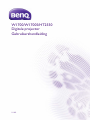 1
1
-
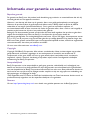 2
2
-
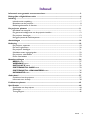 3
3
-
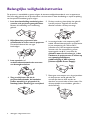 4
4
-
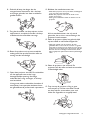 5
5
-
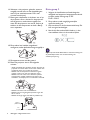 6
6
-
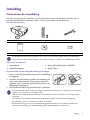 7
7
-
 8
8
-
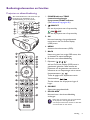 9
9
-
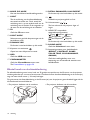 10
10
-
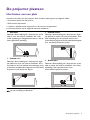 11
11
-
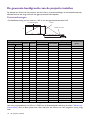 12
12
-
 13
13
-
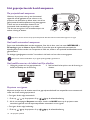 14
14
-
 15
15
-
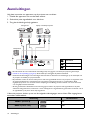 16
16
-
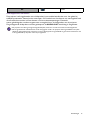 17
17
-
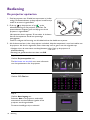 18
18
-
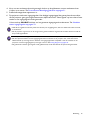 19
19
-
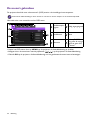 20
20
-
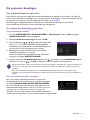 21
21
-
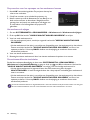 22
22
-
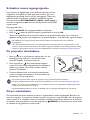 23
23
-
 24
24
-
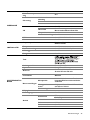 25
25
-
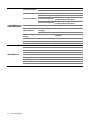 26
26
-
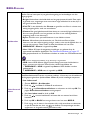 27
27
-
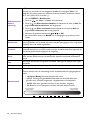 28
28
-
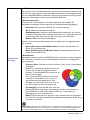 29
29
-
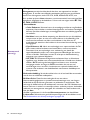 30
30
-
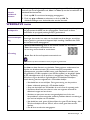 31
31
-
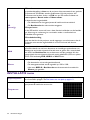 32
32
-
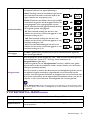 33
33
-
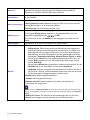 34
34
-
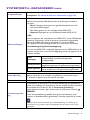 35
35
-
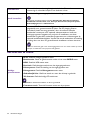 36
36
-
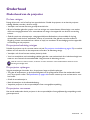 37
37
-
 38
38
-
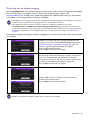 39
39
-
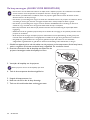 40
40
-
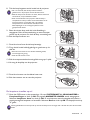 41
41
-
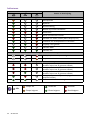 42
42
-
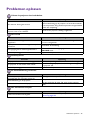 43
43
-
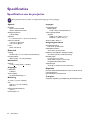 44
44
-
 45
45
-
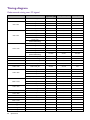 46
46
-
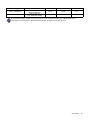 47
47
-
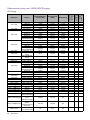 48
48
-
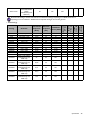 49
49
Gerelateerde papieren
Andere documenten
-
Canon LX-MU500Z Handleiding
-
Canon LV-X300ST Handleiding
-
Canon LV-X300 Handleiding
-
Casio XJ-L8300HN Handleiding
-
Optoma DX327 de handleiding
-
Infocus INL3148HD Gebruikershandleiding
-
Barco G60-W8 Installatie gids
-
Acer P1340W Gebruikershandleiding
-
Infocus IN1156 Gebruikershandleiding
-
Acer X1173G Gebruikershandleiding